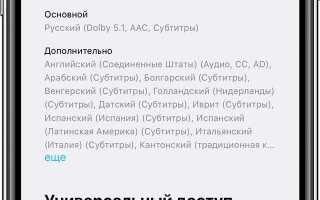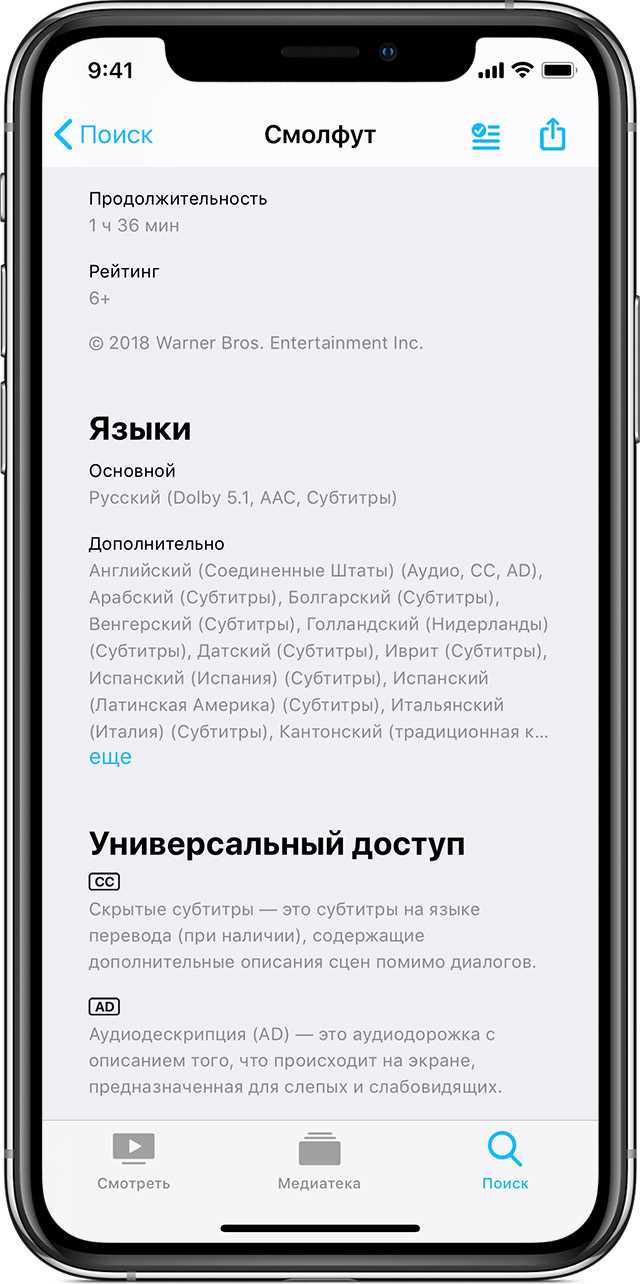
Для многих пользователей телевизоров Samsung субтитры могут стать ненужной функцией, особенно когда они мешают просмотру контента. Однако не все знают, как их отключить. Процесс может немного отличаться в зависимости от модели устройства, но в целом это достаточно простая задача, которую можно выполнить за несколько шагов.
Чтобы отключить субтитры на телевизоре Samsung, нужно зайти в настройки и найти соответствующую опцию. Это можно сделать через меню настроек на экране или с помощью пульта дистанционного управления. В большинстве случаев для этого нужно перейти в раздел Общие настройки, затем в Доступность или Субтитры, в зависимости от модели телевизора.
Кроме того, важно понимать, что субтитры могут быть активированы не только вручную, но и автоматически в зависимости от контента. Например, некоторые приложения для потокового видео или каналы могут по умолчанию включать субтитры, что также следует учитывать при настройке телевизора.
Как отключить субтитры через меню телевизора

Чтобы отключить субтитры на телевизоре Samsung через меню, выполните следующие шаги:
1. Нажмите кнопку «Меню» на пульте дистанционного управления.
2. Используйте стрелки на пульте, чтобы перейти в раздел «Настройки» или «Система», в зависимости от модели телевизора.
3. В разделе настроек выберите «Доступность» или «Субтитры» (на некоторых моделях это может быть в подменю «Звук» или «Экран»).
4. Найдите опцию «Субтитры» или «CC» (Closed Captions) и выберите её.
5. Отключите субтитры, установив параметр в положение «Выключено» или «Отключено».
6. Подтвердите изменения, нажав «ОК» или «Применить».
После выполнения этих шагов субтитры на вашем телевизоре Samsung будут отключены.
Шаги для отключения субтитров с помощью пульта дистанционного управления

Для отключения субтитров на телевизоре Samsung с помощью пульта дистанционного управления выполните следующие шаги:
1. Нажмите кнопку Меню на пульте. Она обычно расположена в верхней части устройства или в центральной части управления.
2. Используйте стрелки на пульте для навигации к разделу Настройки или Система (в зависимости от модели телевизора). Примените выбор кнопкой ОК или Enter.
3. Перейдите в пункт Субтитры или Доступность. Этот раздел может называться по-разному в зависимости от версии ПО телевизора.
4. В разделе субтитров найдите опцию Включить субтитры и выберите её. Убедитесь, что функция отключена. Если в вашем меню предусмотрен переключатель, установите его в положение выключено.
5. Сохраните изменения, нажав кнопку ОК или Exit, чтобы выйти из меню настроек.
После выполнения этих шагов субтитры должны быть отключены, и они больше не будут отображаться во время просмотра контента.

Как отключить субтитры при просмотре контента через Smart TV

Для отключения субтитров при просмотре контента через Smart TV на телевизорах Samsung необходимо выполнить несколько простых шагов. Важно помнить, что процесс может немного отличаться в зависимости от модели вашего устройства и версии программного обеспечения. Рассмотрим общий алгоритм действий.
1. Нажмите кнопку Home на пульте дистанционного управления. Это откроет главную страницу интерфейса Smart TV.
2. Перейдите в раздел Настройки. Для этого используйте стрелки на пульте, чтобы выбрать и нажать на иконку настроек (обычно это шестеренка).
3. В меню настроек выберите Общие или Доступность, в зависимости от версии вашей прошивки.

Для изменения настроек субтитров в приложении YouTube на телевизоре Samsung выполните следующие шаги:
1. Откройте приложение YouTube на вашем телевизоре Samsung и начните воспроизведение видео.
2. Во время воспроизведения нажмите на кнопку «ОК» или «Enter» на пульте дистанционного управления для вызова меню управления видео.
3. В появившемся меню выберите иконку с изображением трех точек или шестеренки (настройки). Это откроет дополнительные параметры.
4. Перейдите в раздел «Субтитры». Если субтитры активированы, вы увидите список доступных языков или опцию для их отключения.
5. Чтобы включить или изменить язык субтитров, выберите нужный язык из списка. Если вы хотите полностью отключить субтитры, выберите «Отключить субтитры».
6. После внесения изменений настройки сохранятся автоматически. Для выхода из меню просто нажмите «Назад» или «Exit» на пульте.
Эти шаги помогут настроить отображение субтитров по вашему желанию, улучшая восприятие контента на YouTube на вашем телевизоре Samsung.
Что делать, если субтитры не выключаются: советы и рекомендации
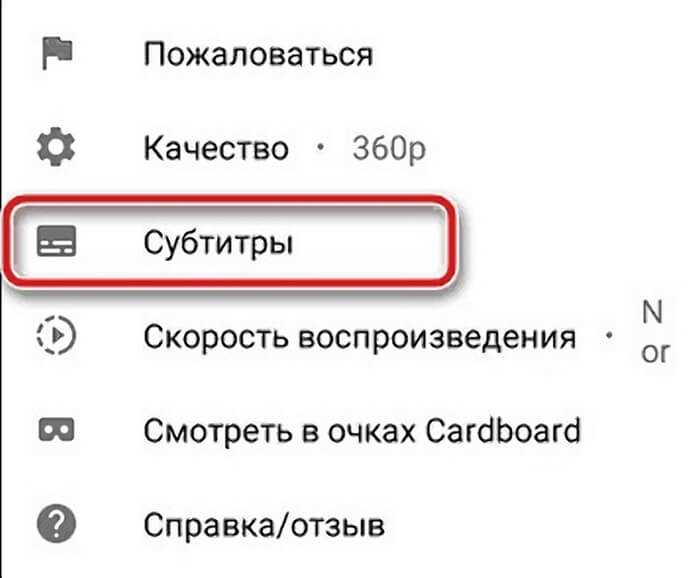
Если субтитры не выключаются на телевизоре Samsung, можно попробовать несколько решений, чтобы исправить проблему.
- Проверьте настройки субтитров: Перейдите в меню настроек телевизора, выберите «Субтитры» и убедитесь, что они отключены. Иногда ошибка может заключаться в том, что телевизор по-прежнему активирует субтитры по умолчанию.
- Сбросьте настройки телевизора: В некоторых случаях проблемы с субтитрами могут быть связаны с сбоями в настройках. Попробуйте выполнить сброс настроек телевизора до заводских. Для этого зайдите в меню «Общие» и выберите «Сбросить настройки».
- Обновите прошивку телевизора: Устаревшая версия программного обеспечения может вызывать неполадки с отображением субтитров. Перейдите в настройки и проверьте наличие обновлений. Если обновления доступны, установите их.
- Проверьте источник сигнала: Некоторые источники, например, внешний медиаплеер или кабельное телевидение, могут использовать собственные настройки субтитров. Убедитесь, что на внешнем устройстве тоже отключены субтитры.
- Используйте альтернативные методы управления: Если стандартные методы не помогли, попробуйте отключить субтитры через пульт дистанционного управления, нажав и удерживая кнопку «Цифровое меню» или «Меню» в зависимости от модели. Это может привести к более глубокому доступу к настройкам.
- Обратитесь в сервисный центр: Если ни одно из решений не помогает, возможно, проблема связана с аппаратной ошибкой. Обратитесь в официальный сервисный центр Samsung для диагностики и ремонта.
Вопрос-ответ:
Как отключить субтитры на телевизоре Samsung?
Для того чтобы отключить субтитры на телевизоре Samsung, необходимо зайти в меню настроек. Нажмите кнопку «Меню» на пульте, выберите раздел «Настройки», затем перейдите в «Система» и выберите «Субтитры». Здесь вы сможете отключить функцию, выбрав «Выключить». Также можно использовать кнопку «Субтитры» на пульте, если она есть.
Я не могу найти настройки субтитров на телевизоре Samsung. Где они находятся?
Если вы не можете найти настройки субтитров, попробуйте следующее: нажмите на пульт «Меню» или «Домой», затем выберите «Настройки». После этого перейдите в раздел «Система» или «Специальные настройки», в зависимости от модели телевизора. В этом разделе должно быть подраздел «Субтитры» или «Службы доступа», где можно отключить субтитры. Если модели телевизора немного различаются, попробуйте найти раздел, связанный с доступностью или дополнительными функциями.
Почему субтитры на моем телевизоре Samsung не отключаются?
Если субтитры не отключаются, возможно, это связано с тем, что функция субтитров включена для конкретного канала или приложения. Попробуйте проверить настройки каждого источника контента. Иногда субтитры включаются автоматически в некоторых потоковых сервисах (например, Netflix или YouTube), и нужно отключать их внутри этих приложений. Также проверьте настройки для различных языков и субтитров, если такая опция имеется.
Можно ли отключить субтитры на телевизоре Samsung, если они автоматически появляются на экране?
Да, можно. На телевизорах Samsung для отключения субтитров нужно перейти в меню настроек. Выберите «Система» и найдите опцию для управления субтитрами. Иногда субтитры включаются автоматически при изменении языка звука. Если вы хотите, чтобы они не появлялись, отключите соответствующую функцию в настройках или на пульте дистанционного управления.
Как отключить субтитры на телевизоре Samsung, если они появляются во время просмотра фильмов или программ?
Чтобы отключить субтитры, которые появляются во время просмотра контента, откройте меню телевизора, выбрав кнопку «Меню» или «Домой» на пульте. Перейдите в настройки, затем в раздел «Система» или «Специальные настройки». Найдите опцию «Субтитры» и отключите её. В некоторых случаях субтитры могут быть активированы программой или потоком, так что также проверьте настройки в приложении или на канале.